易企秀如何做照片墙展示 照片墙怎么用看完你就明白了,操作步骤如下:1、首
易企秀如何做照片墙展示 照片墙怎么用看完你就明白了,操作步骤如下:1、首
易企秀是一款H5制作软件,它能够轻松套用模板、请帖、贺卡、电子相册、邀请函、简历模板、企业招聘、公司宣传、产品介绍均可轻松套用,但是很多小伙伴不知道怎么做照片墙展示,那么看完这篇文章你就会明白的。
操作步骤如下:
1、首先进入到易企秀的主界面,进入场景之后,点击选择上方的“组件”选项按钮,如下图所示:
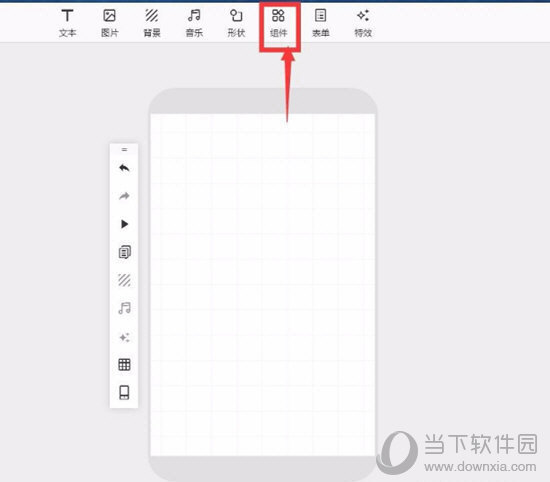
2、在下拉的组件中选择点击“照片墙”选项,即可创建照片墙,如下图所示:
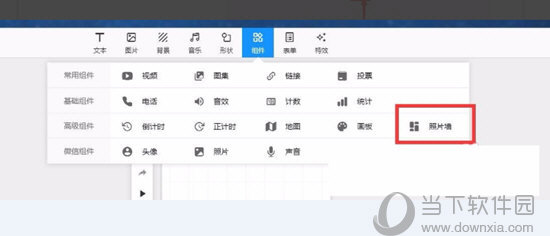
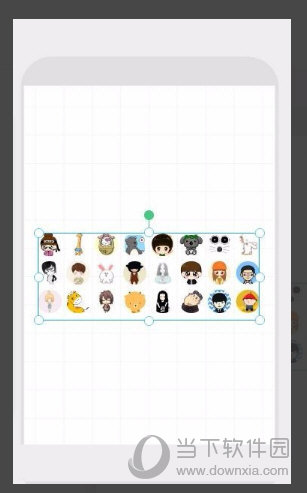
3、点击正中央的已经添加好了的照片墙,将会弹出组件设置面板,如下图所示:
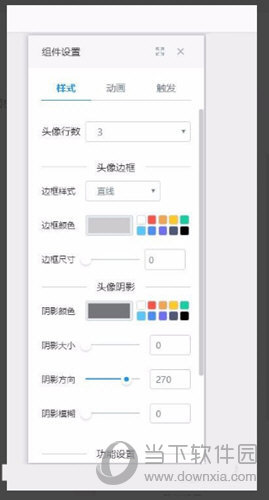
4、用户可以在这个面板中进行更改样式,例如头像行数、边框样式,但是里面的头像是不能更改的,设置完成之后还可以在这个面板中添加动画或添加触发事件,如下图所示:
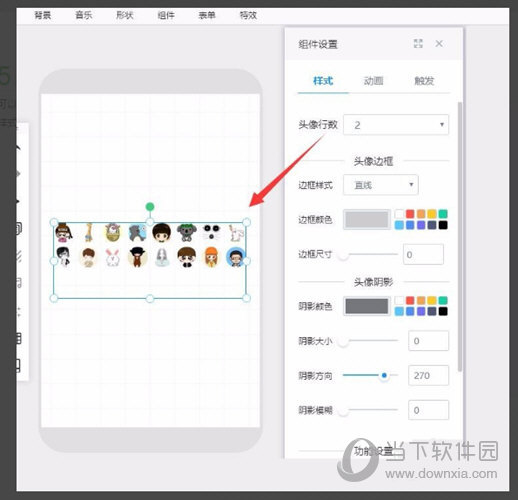
5、根据自己的需求全部设置完成之后,就可以点击左边的“刷新预览”观看完成的照片墙啦!如下图所示:
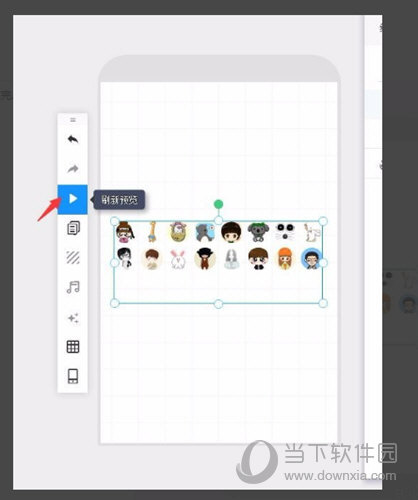
好啦,以上就是易企秀如何做照片墙展示的全部内容啦,相信各位看完以上的步骤肯定是明白了吧,如果还有更多疑问需要解答,不妨看看本网站更多关于易企秀的内容吧,肯定会找到你想要的答案的。
本站文章为纳飞手机网网友投稿分享,版权归原作者,如有侵犯了您的权益,请联系我们,会尽快处理。